Win7 システムは、64 ビット ディープ テクノロジの U ディスク インストール チュートリアルをダウンロードします。現在、U ディスクの再インストール テクノロジは非常に便利で高速です。Win7 システムは、みんなにとても愛されているシステムの 1 つでもあります。 win7システムのダウンロードアドレスは?また、win764 ビット深度テクノロジの U ディスク インストール チュートリアルとは何ですか?誰もが混乱しているので、Win7システムに64ビットディープテクノロジーUディスクをインストールする方法を教えます。
特定の win7 システム ダウンロード 64 ビット ディープ テクノロジー U ディスク インストール チュートリアルは次のとおりです:
1. Kaka インストール ソフトウェアをダウンロードして開き、U ディスクを選択してシステムを再インストールします。
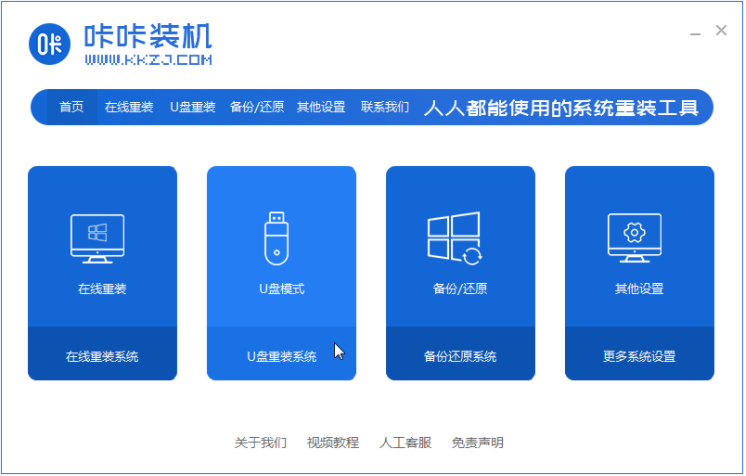
#2. U ディスク モードを選択し、[Start Production] をクリックして次のステップに進みます。
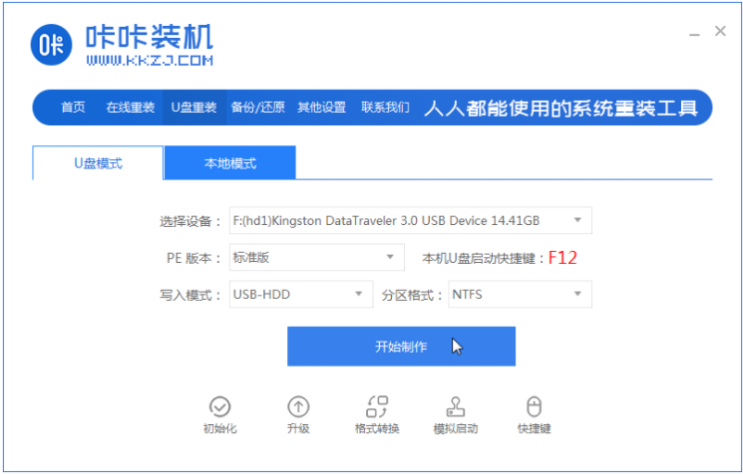
#3. インストールするオペレーティング システムを確認し、[運用開始] をクリックします。
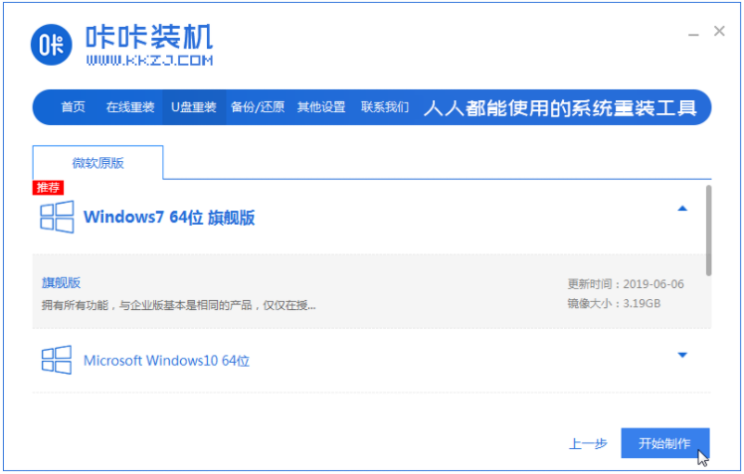
#4. Kaka インストール プロンプト「USB ディスク作成の開始が成功しました」を待った後、最初に「プレビュー」をクリックします。
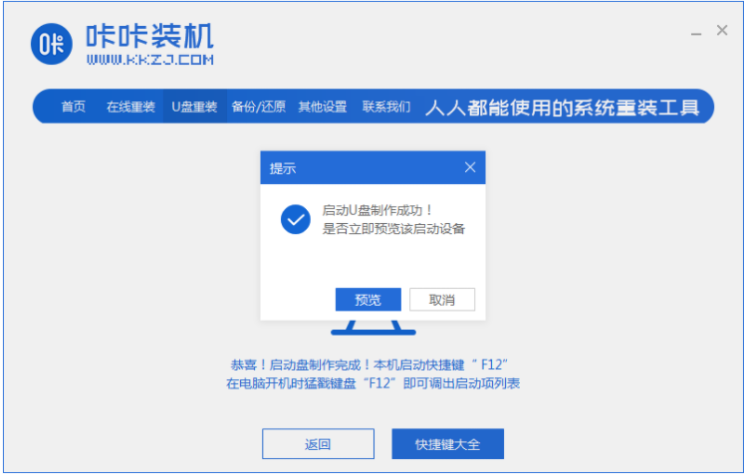
#5. コンピューターの起動ショートカット キーを確認した後、USB ディスクを直接取り出し、システムをインストールするコンピューターに挿入します。
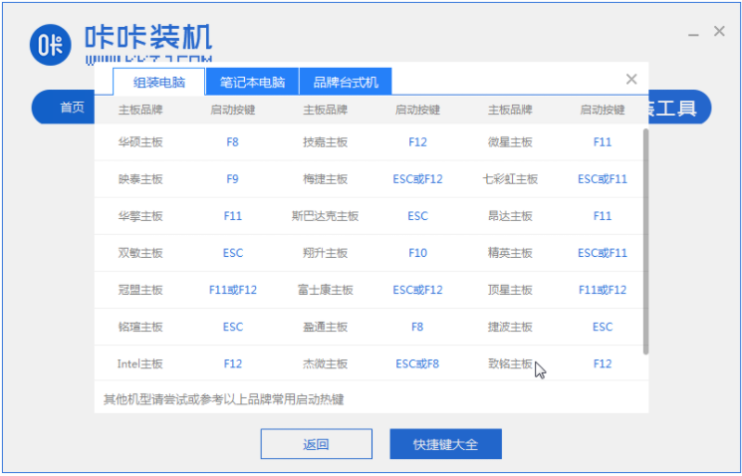
#6. USB フラッシュ ドライブを接続し、コンピューターの電源をオンにします。キーボードの上下キーを使用して選択し、Enter キーを押して入力します。
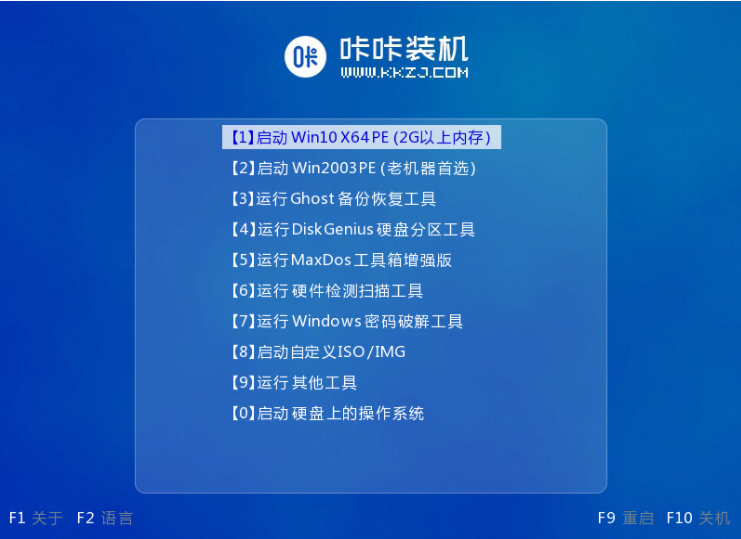
#7. pe インストール システム インターフェイスに入り、インストールする必要があるシステムを選択します。
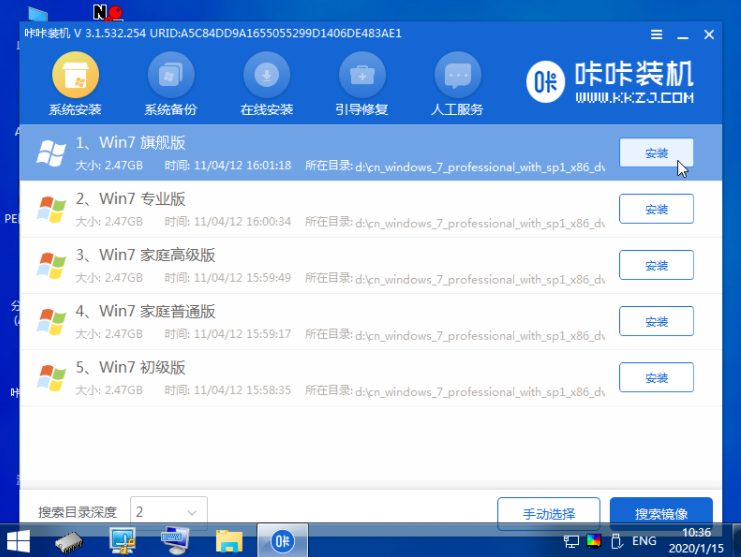
#8. 対象パーティションを「ディスク C」に変更し、「インストール開始」をクリックします。
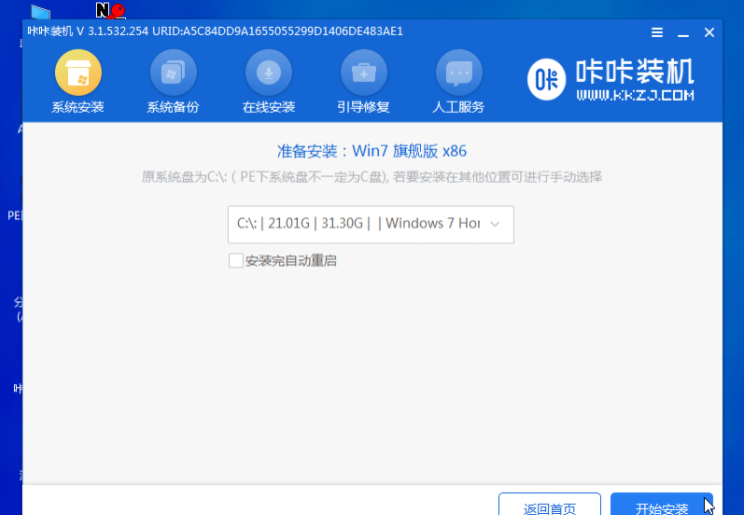
#9. システム イメージのインストールが完了したら、USB フラッシュ ドライブを取り外し、コンピュータを再起動してシステム デスクトップを表示します。

上記は、編集者が作成した win7 システム ダウンロード 64 ビット ディープ テクノロジ U ディスク インストール チュートリアルの全内容です。
以上がWin7 システムのダウンロード 64 ビット ディープ テクノロジー U ディスクのインストール チュートリアルの詳細内容です。詳細については、PHP 中国語 Web サイトの他の関連記事を参照してください。